Índice
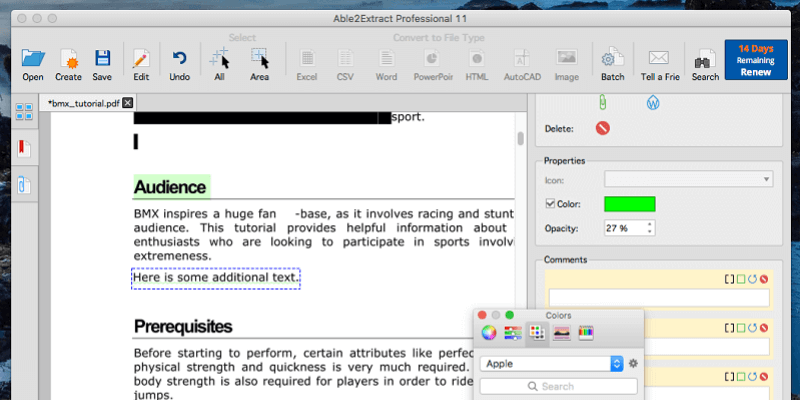
Able2Extract Professional
Eficácia : Excelente conversão de arquivos PDF Preço US$149,95 (uma vez), US$34,95/mês (assinatura) Facilidade de uso Algumas características podem ser frustrantes Suporte Base de Conhecimento, tutoriais em vídeo, suporte por telefone e e-mailSumário
Able2Extract Professional é um editor de PDFs multi-plataforma disponível para Mac, Windows e Linux. Com ele, você pode anotar seus PDFs com destaques, sublinhados e notas pop-up, editar o texto de um PDF e adicionar imagens e criar PDFs pesquisáveis a partir de documentos em papel.
Você já tem um editor PDF básico no seu Mac - o aplicativo Preview da Apple faz a marcação básica em PDF, incluindo a adição de assinaturas. Se isso é tudo que você precisa, não precisará comprar software adicional.
Mas se as suas necessidades de edição são mais avançadas, o Able2Extract pode valer a pena analisar, especialmente se você está atrás de uma solução multiplataforma, ou de um alto nível de personalização ao exportar para o Word ou Excel.
Do que eu gosto OCR (reconhecimento óptico de caracteres rápido e preciso). Exportação precisa para vários formatos. Cada anotação pode ter um comentário.
O que eu não gosto Frustrante ferramentas de anotação. A edição de texto pode deixar espaços.
4.1 Verifique o Melhor PreçoO que você pode fazer com Able2Extract?
Você pode usá-lo para editar e anotar arquivos PDF, mas o foco do programa é a exportação personalizada de arquivos PDF para o Microsoft Word, Excel e outros formatos. O aplicativo parece e funciona da mesma forma em todas as três plataformas.
Able2Extract é capaz de editar e anotar PDFs, mas estes recursos parecem faltar quando comparados aos seus concorrentes. Onde o aplicativo brilha está em suas opções flexíveis de exportação - como é sugerido na parte "Extrair" de seu nome. O programa pode exportar para PDF para Word, Excel, OpenOffice, AutoCAD e outros formatos com uma impressionante variedade de opções.
O Able2Extract é seguro?
Sim, é seguro de usar. Eu executei e instalei o InvestInTech Able2Extract no meu MacBook Air. Um scan usando Bitdefender não encontrou vírus ou código malicioso.
Durante a minha utilização do programa, não tive nenhuma falha. No entanto, onde outros editores de PDF guardam um PDF editado como uma cópia com outro nome, Able2Extract guarda sobre o original. Se pretende manter a versão original do ficheiro, faça uma cópia de segurança antes de começar.
O Able2Extract Professional é gratuito?
Não, o Able2Extract não é gratuito, embora a InvestInTech ofereça um teste gratuito por 7 dias para que você possa testá-lo antes da compra.
Uma licença completa custa $149,95, mas uma assinatura de 30 dias também está disponível por $34,95. A compra do programa via download digital ou em CD custa o mesmo (antes de incluir o envio).
Este preço faz dele o segundo editor de PDF mais caro depois do Adobe Acrobat Pro, por isso parece destinado a profissionais com a necessidade de exportar com precisão arquivos PDF para vários formatos.
Por que confiar em mim para esta revisão?
Meu nome é Adrian Try. Eu uso computadores desde 1988 e Macs em tempo integral desde 2009. Na minha busca para ficar sem papel, eu criei milhares de PDFs a partir das pilhas de papelada que costumavam preencher meu escritório. Eu também uso extensivamente arquivos PDF para livros eletrônicos, manuais de usuário e referência. Eu crio, leio e edito PDFs diariamente.
Meu fluxo de trabalho PDF utiliza uma variedade de aplicativos e scanners, embora eu não tivesse usado Able2Extract até esta revisão. Então eu baixei o aplicativo e o testei exaustivamente. Eu testei a versão Mac do programa, e há versões para Windows e Linux também.
Divulgação: foi-nos oferecido um PIN de 2 semanas apenas para fins de teste. Mas a InvestInTech não tem qualquer contribuição editorial ou influência no conteúdo desta revisão.
O que descobri? O conteúdo da caixa de resumo acima lhe dará uma boa idéia das minhas descobertas e conclusões. Continue lendo para os detalhes sobre tudo o que gostei e não gostei no Able2Extract.
Revisão Detalhada do Able2Extract Professional
Able2Extract é tudo sobre edição, anotamento e conversão de PDFs. Vou listar todas as suas funcionalidades nas cinco secções seguintes. Em cada subsecção, vou primeiro explorar o que o aplicativo oferece e depois partilhar a minha opinião pessoal.
Para testar os recursos do aplicativo, eu baixei um arquivo PDF de exemplo da internet - um tutorial BMX - e o abri no Able2Extract.
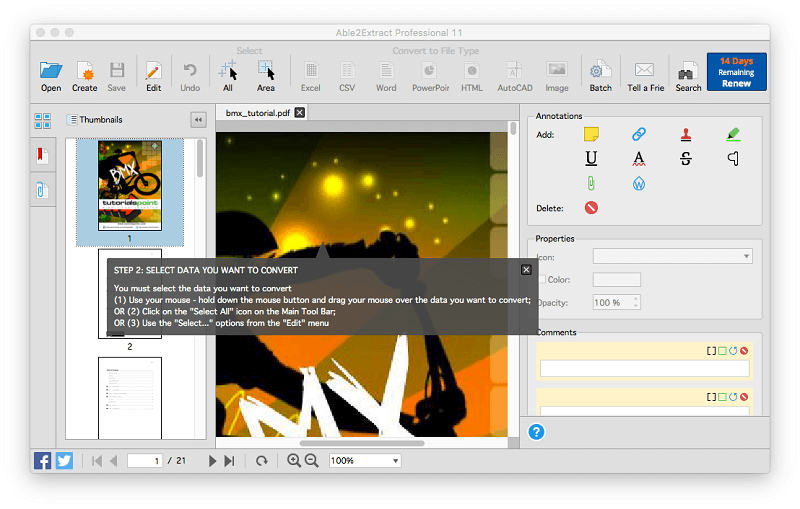
Mais tarde, também usei um documento de má qualidade que "digitalizei" a partir de papel usando a câmara do meu smart phone.
1. editar documentos PDF
Able2Extract é capaz de editar o texto dentro de um PDF, e adicionar imagens e formas. Inicialmente o aplicativo abre em "Convert Mode". Eu cliquei no Editar para mudar para o "Modo de Edição".
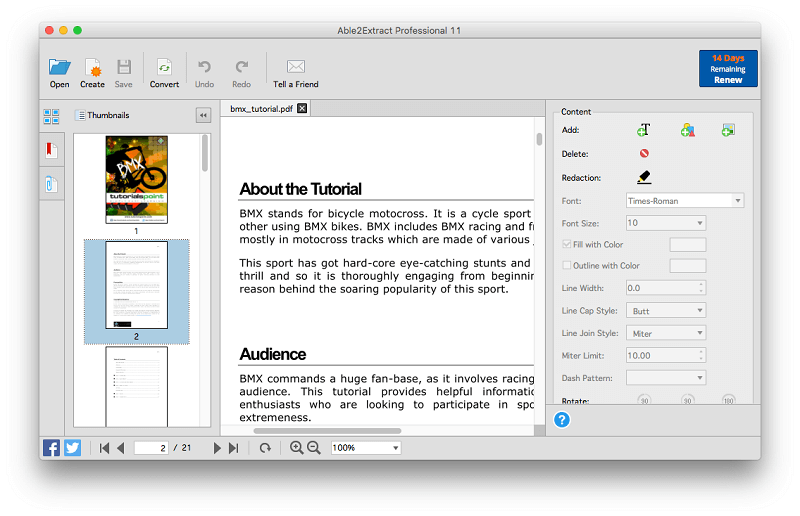
Na secção "Público" do documento decidi mudar a palavra "comandos" para "inspira". Ao clicar no texto a ser editado, foi exibida uma caixa de texto verde em torno de apenas algumas das palavras. Seleccionei a palavra "comandos".
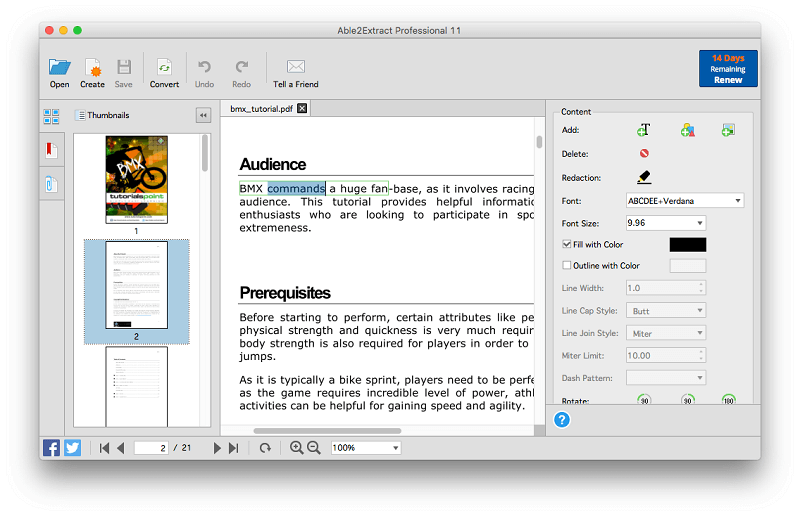
Eu escrevi "inspira" e a palavra foi substituída, usando a fonte correta. A nova palavra é mais curta, então as outras palavras dentro da caixa de texto se movem. Infelizmente, as palavras fora da caixa de texto não se movem, deixando uma lacuna, e não há uma maneira fácil de consertar isso.
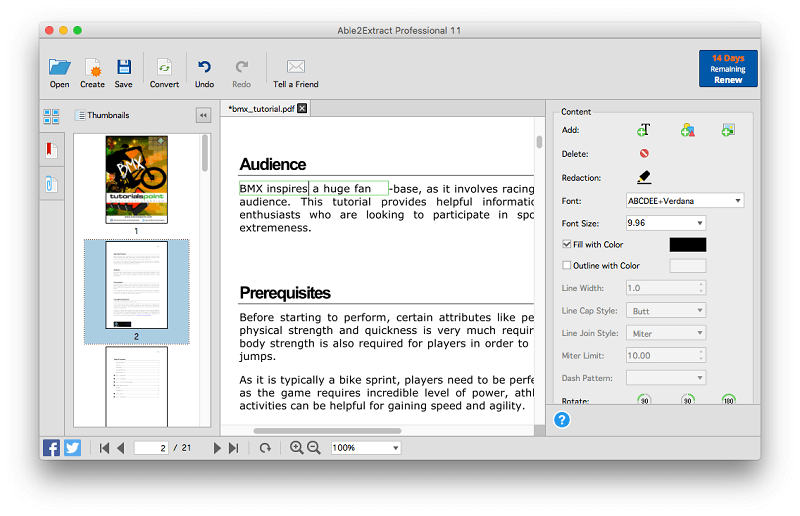
A caixa de texto seguinte contém apenas o hífen, e a caixa de texto seguinte contém o resto da linha.
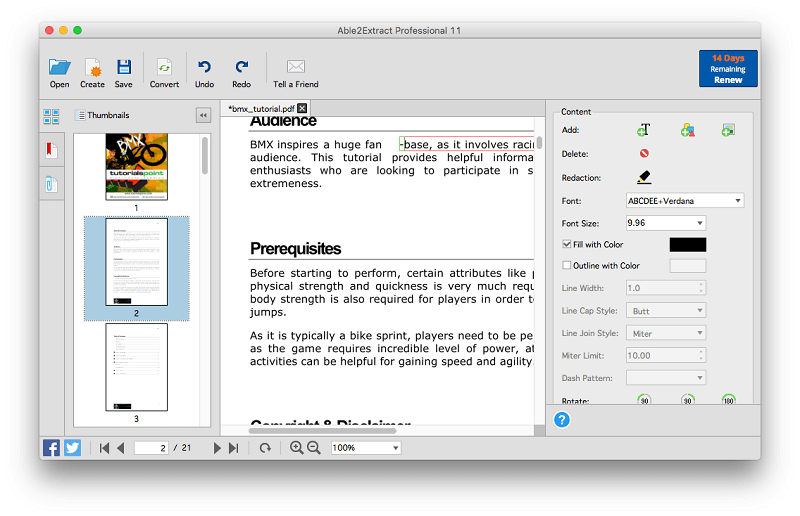
Portanto, mesmo movendo manualmente as caixas de texto, serão necessárias duas ações separadas, e deixarão a linha mais curta do que as outras na página. Mesmo edições simples usando Able2Extract parecem um pouco problemáticas.
Usando o Adicionar texto Eu posso facilmente adicionar um novo parágrafo à página, embora eu precise usar o espaço em branco existente.
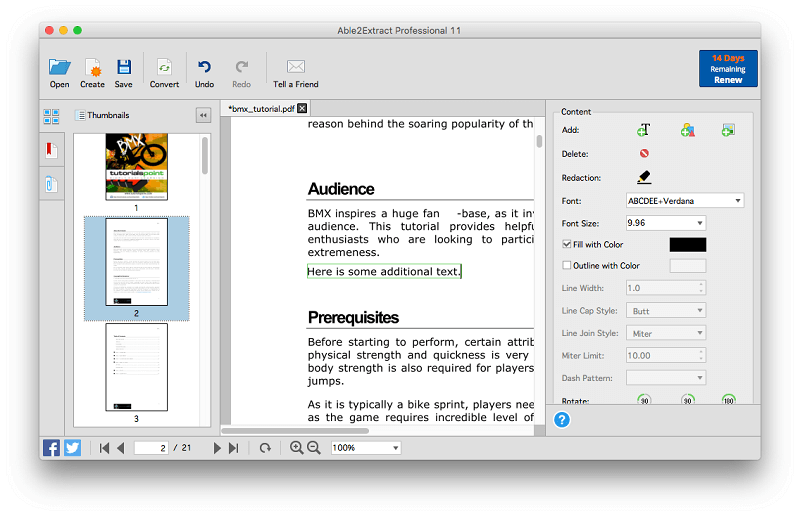
Há uma imagem na parte inferior da página. Usando arrastar e soltar posso facilmente mover a imagem para outro local.
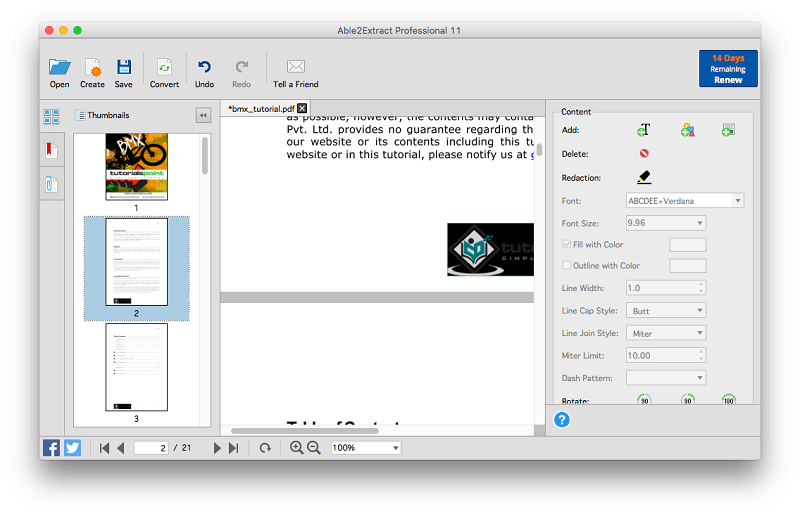
E usando o Adicionar forma posso adicionar uma forma ao documento e mudar a sua cor.
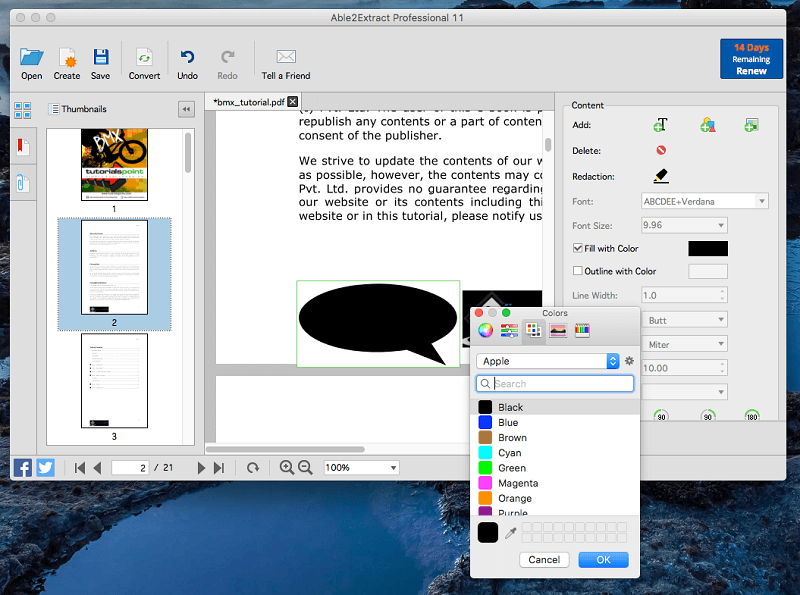
A minha opinião pessoal: A edição de texto dentro de um PDF com Able2Extract é bastante limitada, mas adequada para edições menores. Para edições mais extensas é melhor exportar o documento e editá-lo em Word ou outro aplicativo apropriado. Se você preferir editar o PDF diretamente, você seria melhor servido por uma das alternativas abaixo.
2. Redigir Informações Pessoais
Ao compartilhar um documento PDF, pode ser necessário proteger informações particulares ou sensíveis de serem visíveis para outras partes. Isso é bastante comum no setor jurídico. Pode ser um endereço ou número de telefone, ou alguma informação sensível. O recurso que esconde tais informações é a Redação.
Para acessar as ferramentas de redação e anotação, eu precisava voltar ao "Modo de conversão". Eu cliquei no botão Converta Tenho de admitir que este não foi o primeiro botão que me veio à cabeça, mas ao usar o programa habituei-me a que as ferramentas de edição estivessem em "Edit" e que tudo o resto estivesse em "Convert".
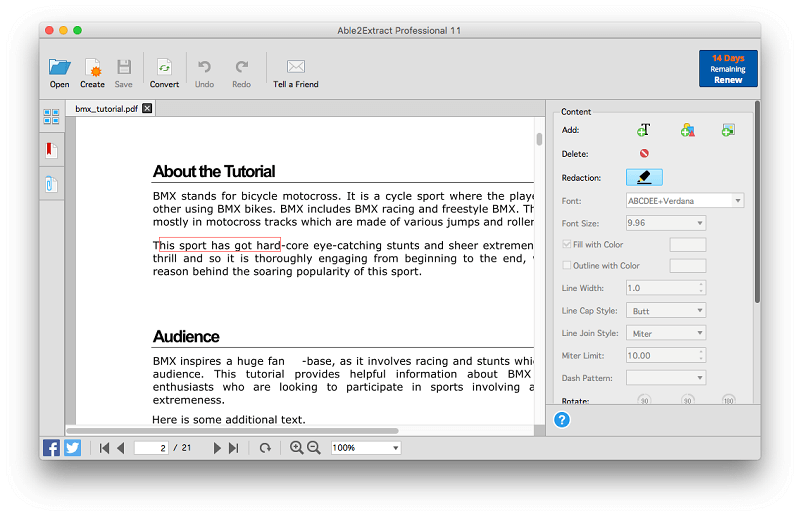
No Able2Extract, posso esconder informações sensíveis usando o Redação Eu posso desenhar um rectângulo à volta do texto que quero esconder, e uma barra preta é desenhada.
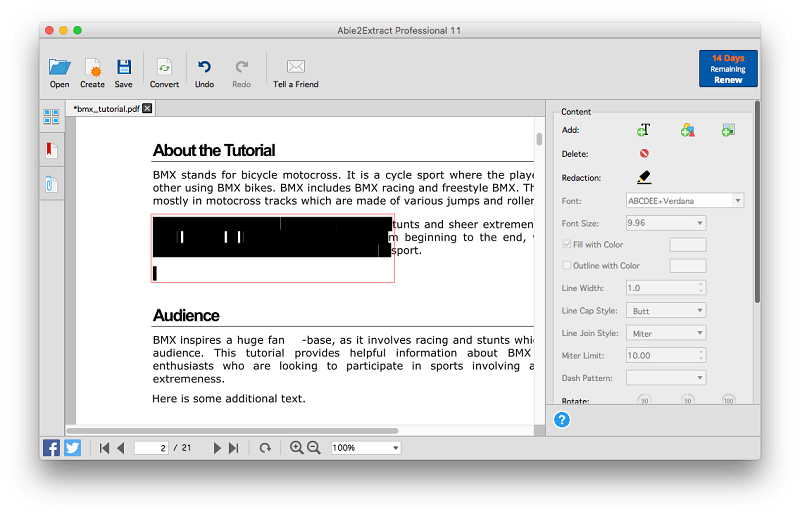
A minha opinião pessoal: A redação é importante para manter a informação privada ou sensível segura. Esta é uma tarefa simples em Able2Extract.
3. anotar documentos PDF
Ao usar um PDF como documento de referência, você pode encontrar ferramentas de anotação úteis para que você possa destacar ou sublinhar seções importantes e adicionar notas ao documento. A anotação também é muito útil quando se colabora com outros.
Primeiro queria testar o recurso de destaque, então cliquei na ferramenta Adicionar destaque. As propriedades para a cor e opacidade do destaque aparecem.
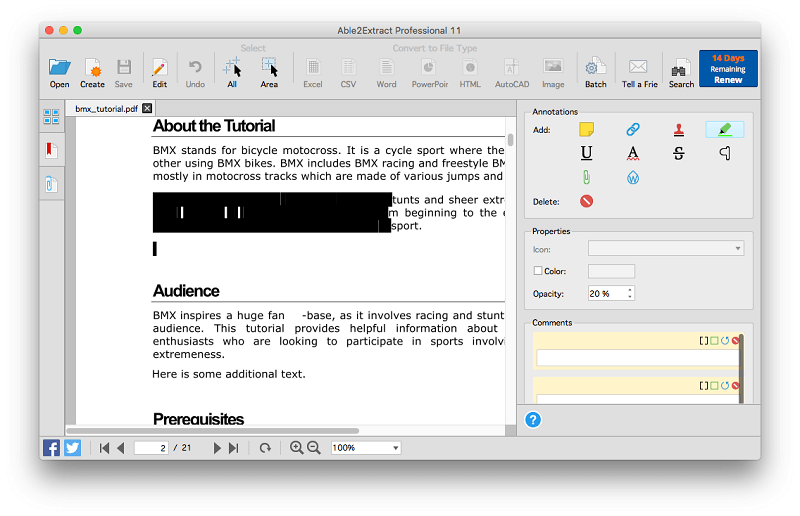
Desenhei uma caixa ao redor do título "Sobre o Tutorial, e um destaque cinza foi aplicado. Preto com 20% de opacidade parece ser a cor de destaque padrão. Mudei a cor para verde, e selecionei o próximo título.
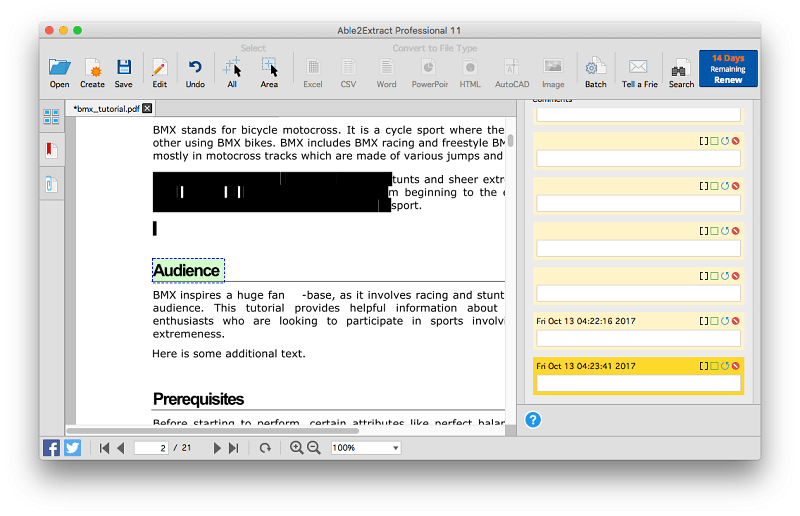
A seguir tentei o Adicionar Squiggly A julgar pelo ícone eu esperava que o sublinhado fosse vermelho, mas era a mesma cor verde (com 20% de opacidade) que eu usava para o destaque. Deixando o texto selecionado, mudei a cor, e o rabisco ficou vermelho.
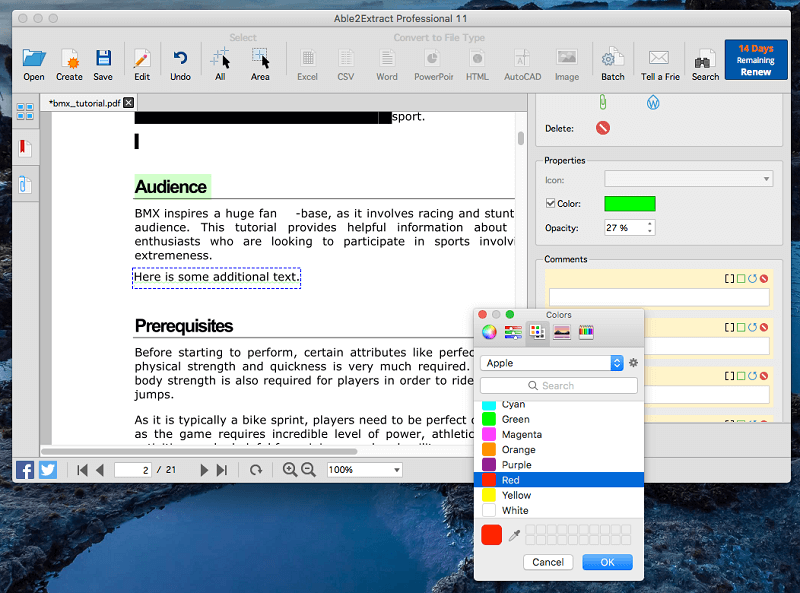
A seguir tentei a funcionalidade de notas. Há uma secção de "Comentários" no painel direito onde pode adicionar uma nota a cada anotação. A Adicionar nota adesiva permite que você adicione uma nota a um ícone que aparece quando o mouse paira sobre ele.
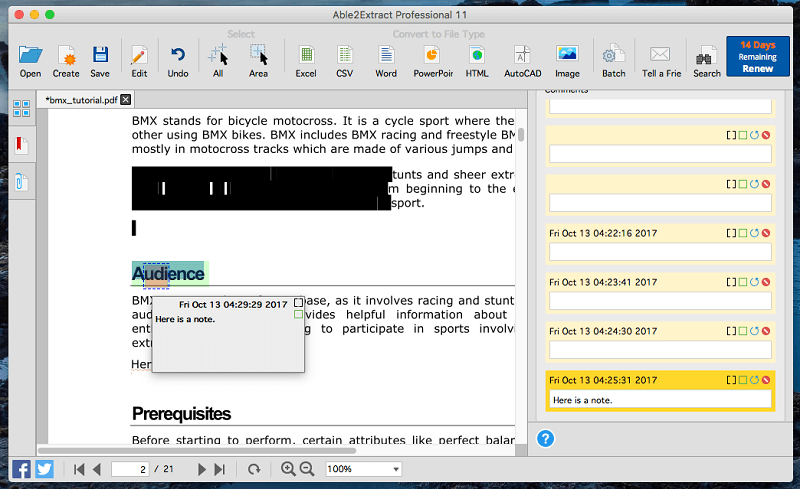
Eu instintivamente cliquei no texto que eu queria adicionar uma nota, esperando que o ícone aparecesse na margem, mas o ícone apareceu exatamente onde eu cliquei. Teria sido melhor clicar na margem.
A seguir tentei o Adicionar carimbo Um grande número de carimbos está disponível, incluindo "Draft", "Aprovado", "Confidencial" e "Vendido".
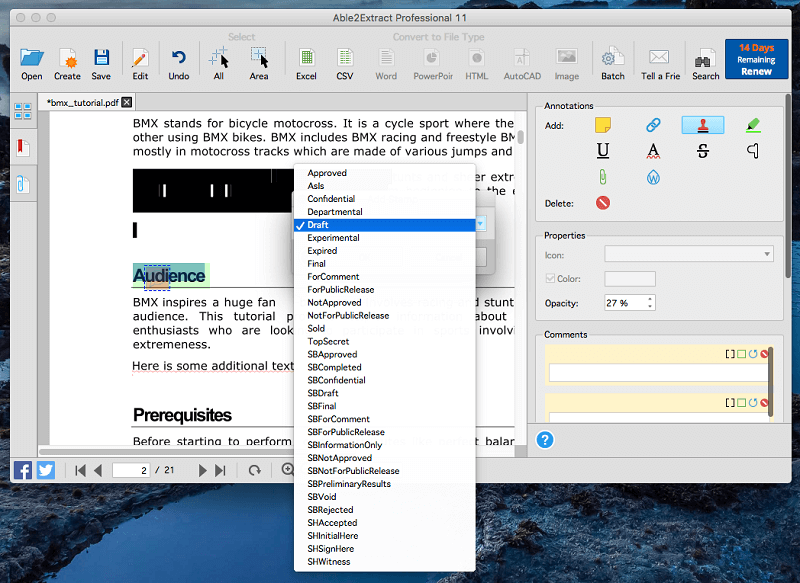
Uma vez selecionado o carimbo desejado, coloque-o na parte apropriada do seu documento clicando em Âncoras para dimensionar ou girar o carimbo e então aparecerá.
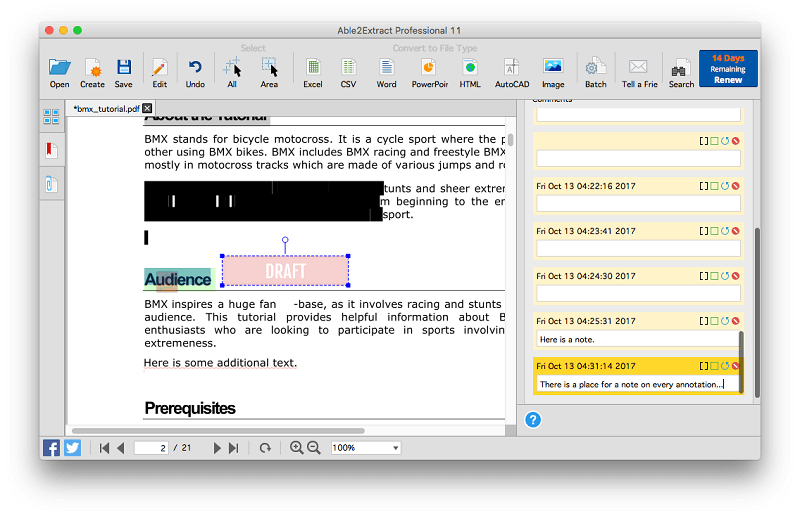
Finalmente, eu experimentei com o Adicionar link Um link pode ser adicionado a qualquer área retangular do documento. O link pode apontar tanto para um endereço web, como para uma página dentro do PDF atual.
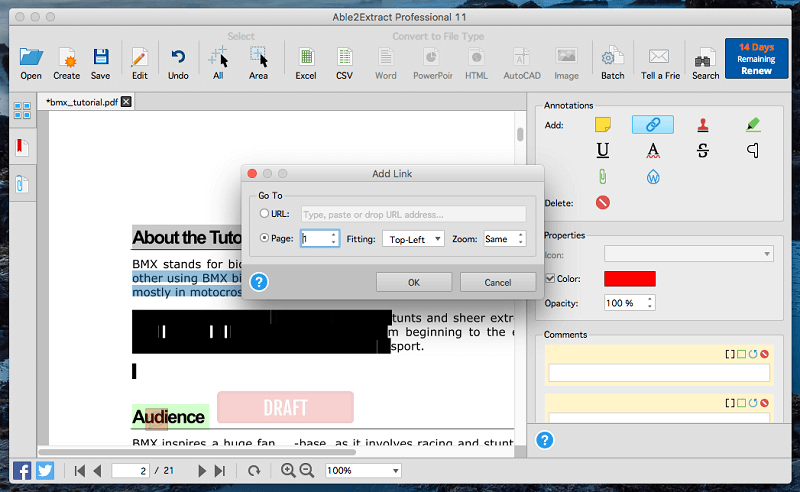
Quando o mouse paira sobre a área retangular, uma nota sobre o link aparece. Para seguir o link, pressione "Alt" e clique no mouse.
A minha opinião pessoal. Able2Extract: Como cada ferramenta de anotação compartilha a mesma cor, achei a anotação no Able2Extract bastante frustrante. Digamos que eu gostaria de sublinhar algum texto em vermelho, e destacar outro texto em amarelo. Não só preciso clicar nas respectivas ferramentas para cada trabalho, mas também preciso mudar a cor toda vez que troco de ferramenta. Isso se torna muito frustrante! Se o seu uso principal para um editor PDF é a anotação,você será melhor servido por uma das alternativas abaixo.
4. digitalização e OCR de documentos em papel
O PDF pode ser o melhor formato para usar ao digitalizar documentos em papel no seu computador. Mas sem o reconhecimento óptico de caracteres, é apenas uma foto estática e insondável de um pedaço de papel. O OCR torna-o um recurso muito mais valioso, transformando essa imagem em texto pesquisável.
Usei um documento desafiador para testar o recurso de reconhecimento óptico de caracteres do Able2Extract: uma carta de muito baixa qualidade que eu "digitalizei" em 2014 com qualquer câmera telefônica que estava usando naquele ano. A imagem JPG resultante não é bonita, com uma resolução muito baixa e muitas palavras aparecendo bastante desbotadas.
Eu arrastei a imagem para a janela Able2Extract, e ela foi imediatamente convertida para um PDF, e o reconhecimento óptico de caracteres foi realizado. Não houve espera perceptível.
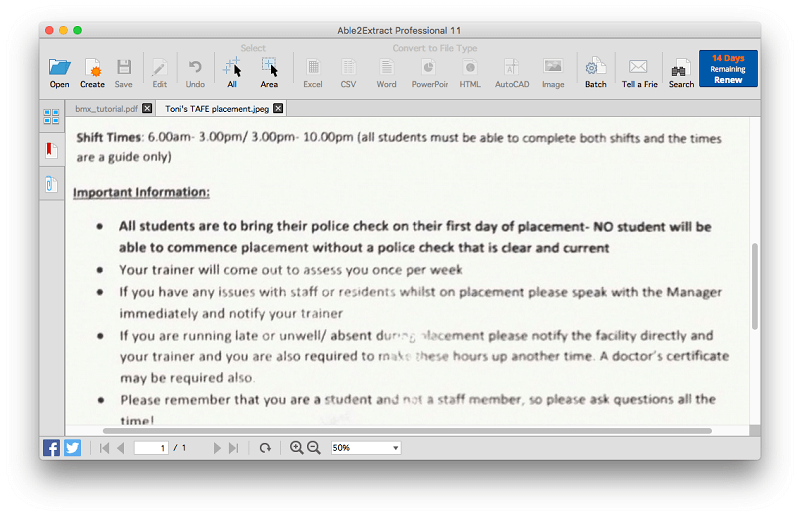
Para testar o sucesso do OCR, comecei a procurar por palavras que eu pudesse ver bem na minha frente. Minha primeira busca por "Shift" foi bem sucedida.
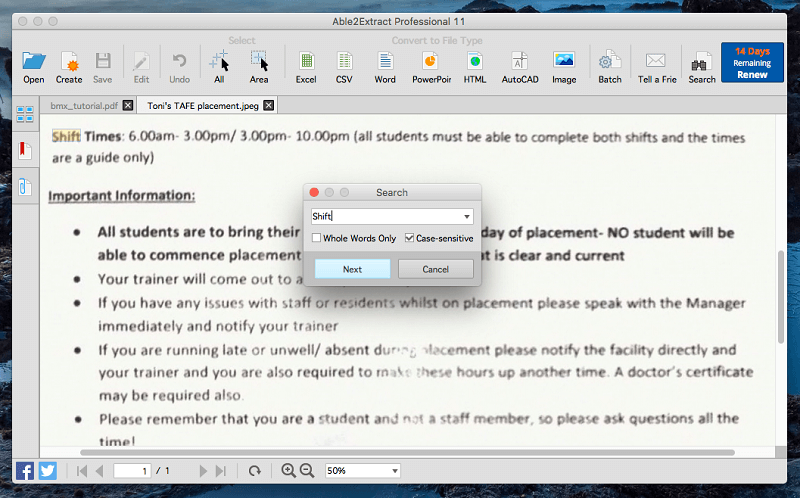
Em seguida, tentei uma palavra que estava sublinhada: "Importante". Se o sublinhado tornou a palavra difícil de reconhecer ou algum outro fator fez o OCR fracassar aqui, a busca falhou.
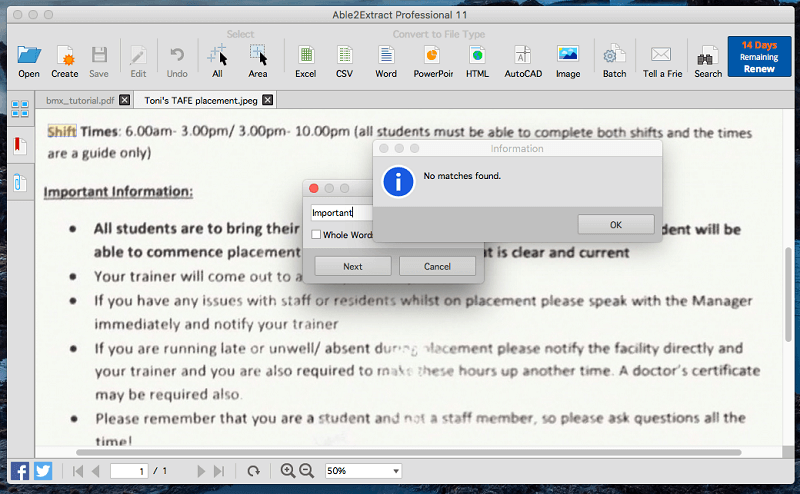
Depois procurei por uma palavra que fosse ousada, "trazer". A busca foi bem sucedida.
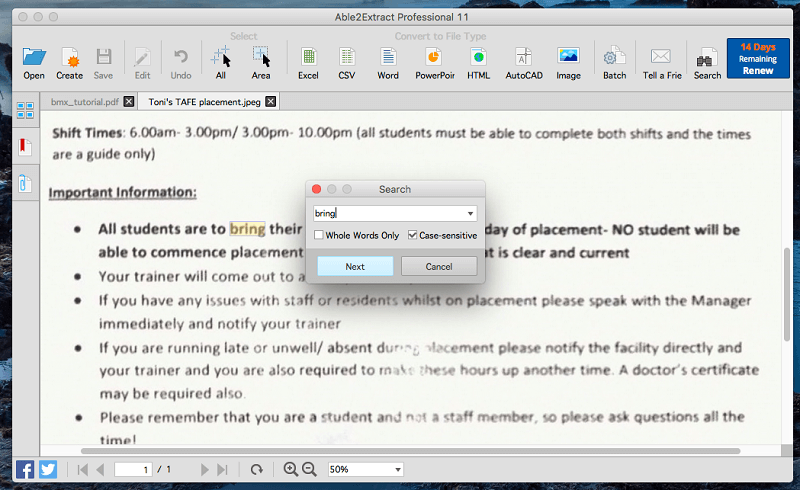
Finalmente, procurei por uma palavra muito desbotada, "residentes". A palavra não foi encontrada, mas é difícil culpar Able2Extract por isso.
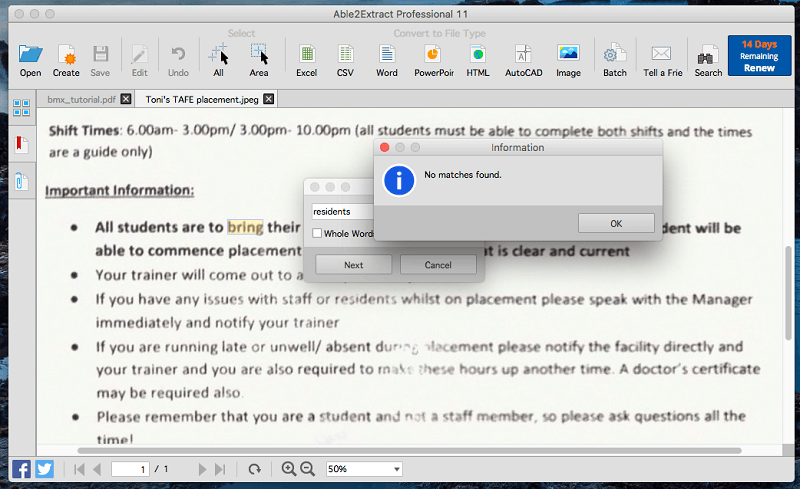
A minha opinião pessoal: Os documentos digitalizados em papel são muito mais úteis quando o reconhecimento óptico de caracteres foi aplicado. O OCR da Able2Extract é rápido e preciso, mesmo com digitalizações de baixa qualidade.
5. converter PDFs para tipos de documentos editáveis
A julgar pela cópia de vendas no site da InvestInTech e pelo facto de metade do nome do aplicativo ser "Extracto", eu esperava que as funcionalidades de exportação do Able2Extract estivessem onde mais brilhasse. Poucos aplicativos podem exportar um PDF para Word, Excel, OpenOffice, CSV, AutoCAD e muito mais.
Primeiro tentei exportar minha foto ruim de uma carta como um documento Word. Não é realmente um teste justo, e a exportação falhou.
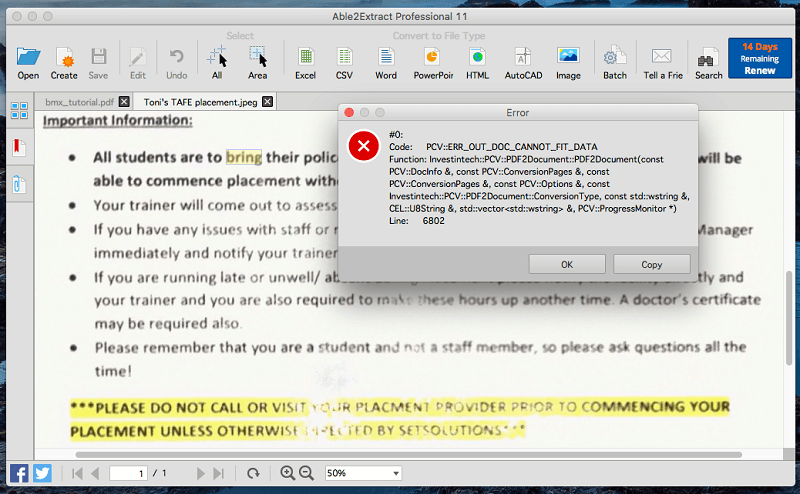
Em seguida, eu exportei nosso documento tutorial BMX para um documento Word. Na minha primeira tentativa, ele apenas exportou a primeira página. Para exportar o documento inteiro, você precisa primeiro selecionar o botão inteiro usando o botão Selecionar tudo.
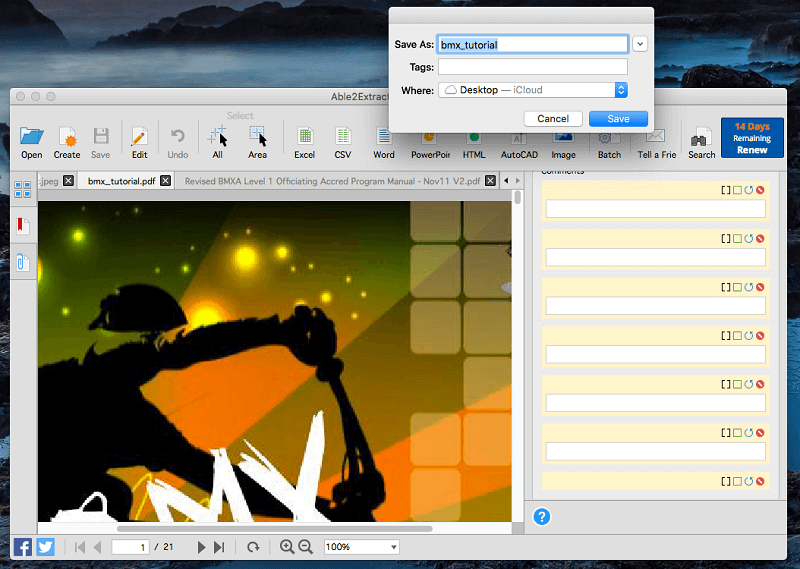
Fiquei impressionado com o documento exportado - parece muito parecido com o original, embora em alguns casos palavras e imagens se sobreponham. A sobreposição pode não ser culpa do Able2Extract, no entanto. Eu não tenho o Word neste computador, então abri-o no OpenOffice em vez disso, então talvez a culpa seja da forma como o OpenOffice torna um documento Word complexo.
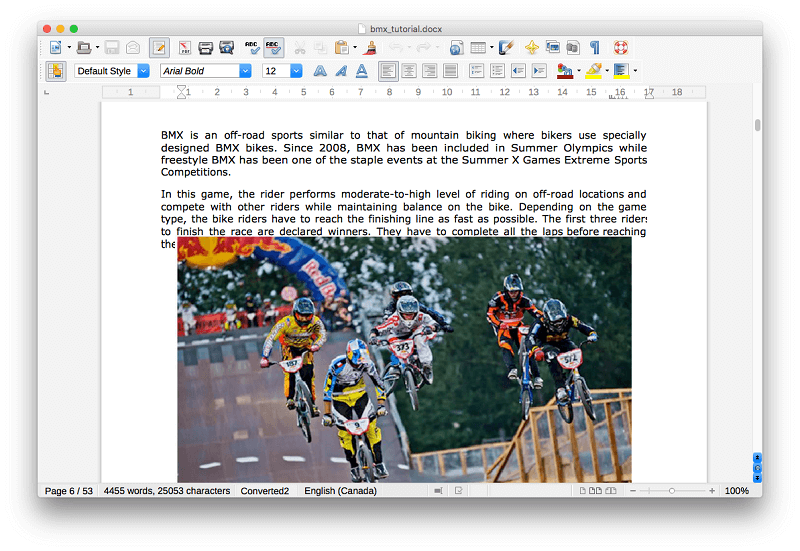
Como um teste mais justo, eu exportei o documento no formato .ODT do OpenOffice, e não houve sobreposição entre o texto e nenhuma das imagens. Na verdade, eu não encontrei nenhuma falha. Esta é a melhor exportação que encontrei até agora em qualquer editor de PDF.
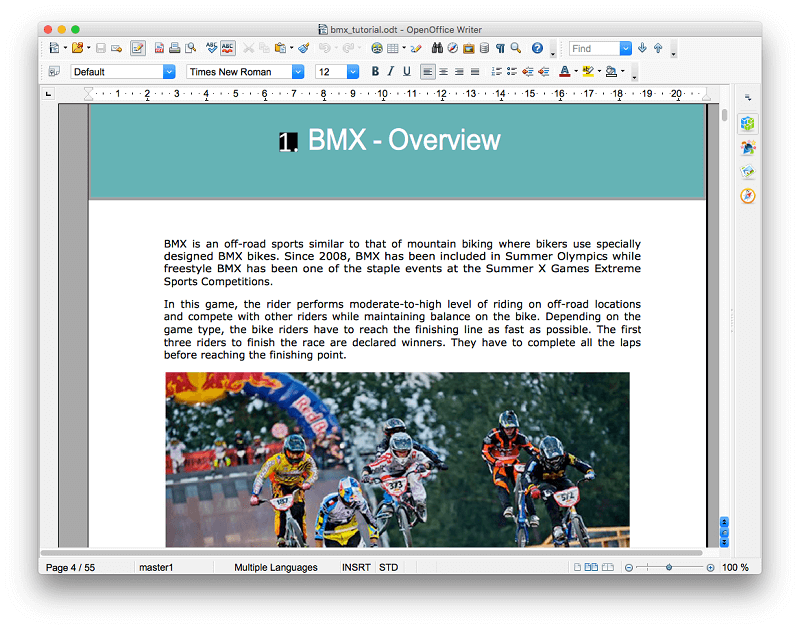
Para lhe dar uma idéia de como as exportações são configuráveis, aqui estão as opções de conversão do aplicativo:
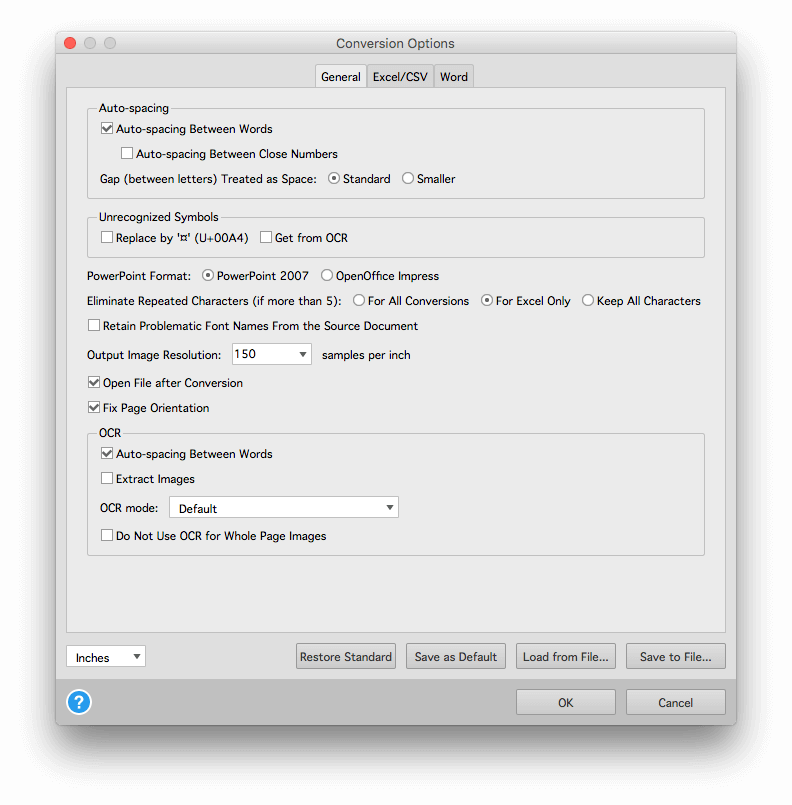
A minha opinião pessoal. Able2Extract tem mais opções de exportação, e pode exportar para mais formatos do que seus concorrentes. Se exportar PDFs para outros formatos é importante para você, você não encontrará um programa melhor.
Razões por detrás das minhas classificações
Eficácia: 4/5
Embora os recursos de edição e anotação do Able2Extract estejam faltando em comparação com outros editores de PDF, ele pode converter PDFs para outros formatos com mais precisão e com mais opções do que seus concorrentes.
Preço: 4/5
Able2Extract não é barato - apenas o Adobe Acrobat Pro é mais caro, embora a assinatura do Able2Extract custe significativamente mais do que uma assinatura da Adobe. Como editor geral de PDFs, não acho que o programa valha a pena. Mas se você precisa de conversões altamente precisas de arquivos PDF para outros formatos, é o melhor aplicativo disponível.
Facilidade de uso: 4/5
A interface do Able2Extract é bastante simples de usar, especialmente quando você percebe que a maioria das funcionalidades estão disponíveis nos modos "Editar" ou "Converter". Eu achei algumas funcionalidades frustrantes de usar. No entanto, se isso lhe der os resultados que você precisa, o Able2Extract vale bem o esforço de aprender.
Suporte: 4.5/5
O site da InvestInTech tem uma base de conhecimento abrangente, especialmente quando se trata de obter os melhores resultados com a exportação de PDFs. São fornecidos tutoriais em vídeo sobre como converter um PDF para Excel, Word, PowerPoint e Publisher, e como converter um PDF digitalizado. O suporte está disponível via telefone, e-mail e na maioria dos canais de mídia social.
Alternativas ao Able2Extract
- Adobe Acrobat Pro (Windows & macOS) foi o primeiro aplicativo para leitura e edição de documentos PDF, e ainda é uma das melhores opções. No entanto, é bastante caro. Leia nossa revisão do Acrobat Pro.
- ABBYY FineReader (Windows, macOS) é um aplicativo muito respeitado que compartilha muitos recursos com o Acrobat. Ele também vem com uma etiqueta de preço alto, embora não seja uma assinatura. Leia nossa resenha do FineReader.
- PDFelemento (Windows, macOS) é outro editor de PDFs acessível. Leia nossa revisão completa do PDFelement.
- Especialista em PDF (macOS) é um editor de PDF rápido e intuitivo para Mac e iOS. Leia nossa revisão detalhada em PDF Expert.
- O aplicativo Preview do Mac permite não só visualizar documentos PDF, mas também marcá-los. A barra de ferramentas Markup inclui ícones para esboçar, desenhar, adicionar formas, digitar texto, adicionar assinaturas e adicionar notas pop-up.
Conclusão
Os documentos PDF são comuns, mas difíceis de editar. Able2Extract resolve este problema convertendo rápida e precisamente documentos PDF para formatos de arquivo comuns Microsoft, OpenOffice e AutoCAD.
Embora você possa usar o programa para editar e anotar PDFs, esta não é a sua suite forte. Você seria melhor servido por um dos aplicativos listados na seção de alternativas desta revisão se esse for o seu principal uso do programa.
No entanto, se você precisa de um aplicativo que possa converter seus PDFs em documentos editáveis, então Able2Extract é o melhor programa disponível.
Obtenha Able2Extract ProfessionalEntão, o que acha desta revisão do Able2Extract? Deixe um comentário abaixo.

